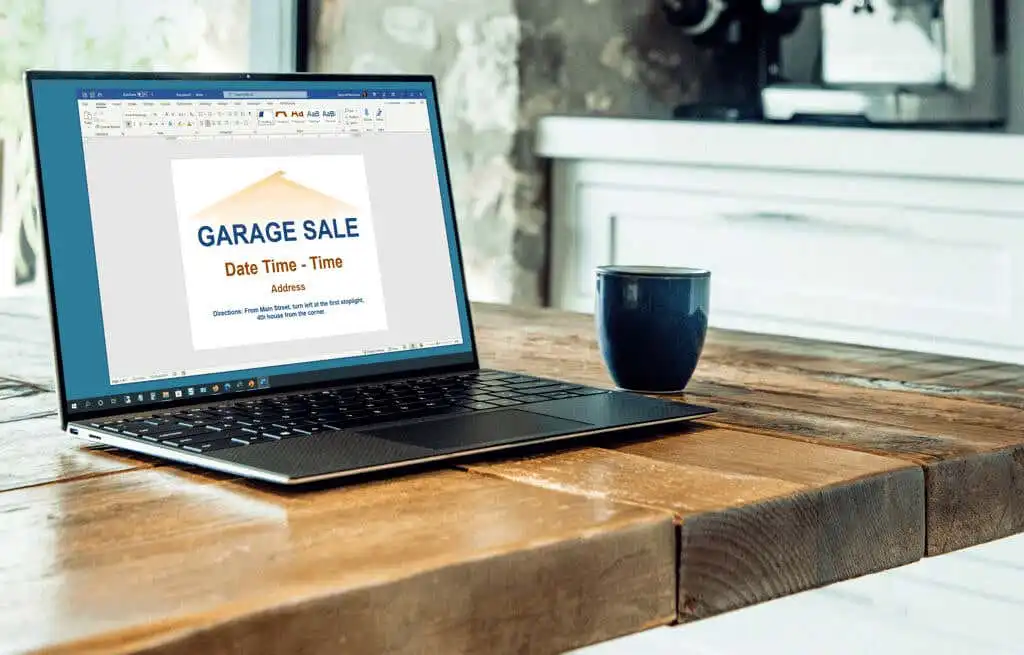Ngay cả với tất cả các công nghệ ngày nay, mọi người vẫn sử dụng tờ rơi vật lý. Chúng tôi nhìn thấy chúng ở khắp mọi nơi. Từ các bảng hiệu bán nhà để xe được dán vào cột điện đến tờ rơi sự kiện trên bảng thông báo của khuôn viên trường, tờ rơi quảng cáo là một cách tuyệt vời để quảng cáo.
Bạn có thể sử dụng một công cụ như Canva, nhưng Microsoft Word là một ứng dụng tốt để làm tờ rơi quảng cáo. Bạn có thể tìm thấy rất nhiều mẫu, vì vậy bạn không bao giờ phải bắt đầu lại từ đầu. Sau đây, chúng tôi sẽ hướng dẫn bạn cách tạo một tờ rơi trong Word và bao gồm một số mẹo hữu ích để làm cho tờ rơi của bạn trở nên tuyệt vời!
Nội dung bài viết
Mẫu tờ rơi Microsoft Office cho Word
Khi nói đến các mẫu cho Phần mềm soạn thảo văn bản, đi đến nguồn là lựa chọn tốt nhất. Bạn có thể tìm thấy các mẫu để tạo tờ rơi của mình trong ứng dụng Word trên máy tính để bàn hoặc Word trên web.
Tìm một mẫu trong Word Desktop
Nếu bạn sử dụng ứng dụng Word trên máy tính, thì một nơi tuyệt vời để bắt đầu là tìm kiếm các tùy chọn mẫu trong ứng dụng.
- Mở Microsoft Word, xác nhận rằng bạn đang truy cập Nhà tab bên trái và chọn More mẫu Phía bên phải.
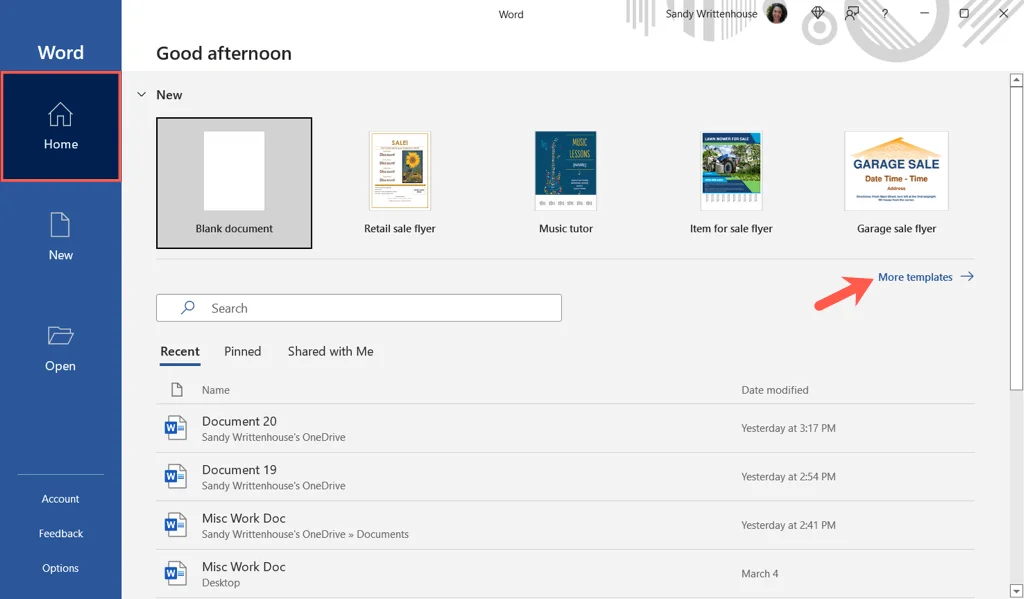
- Dưới Tìm kiếm hộp, bạn sẽ thấy Tờ rơi quảng cáo thể loại. Chọn mục này để duyệt qua tất cả các mẫu tờ rơi có sẵn. Ngoài ra, bạn có thể nhập một loại tờ rơi cụ thể vào Tìm kiếm thanh như “Tờ rơi giảm giá” hoặc “Tờ rơi sự kiện”.
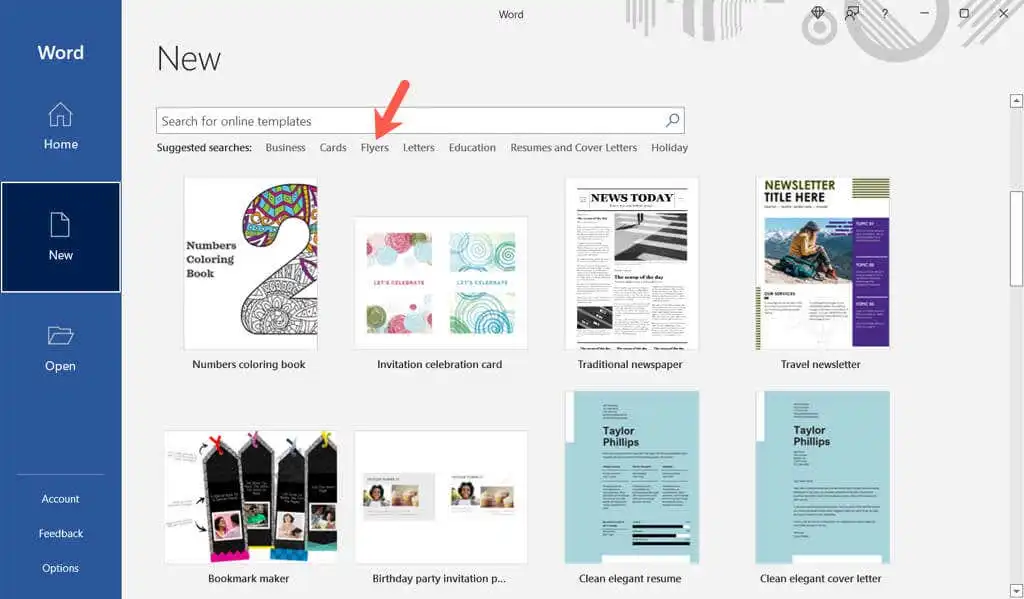
- Chọn một tờ rơi mà bạn quan tâm để xem thêm chi tiết và chọn Tạo ra để dùng nó.
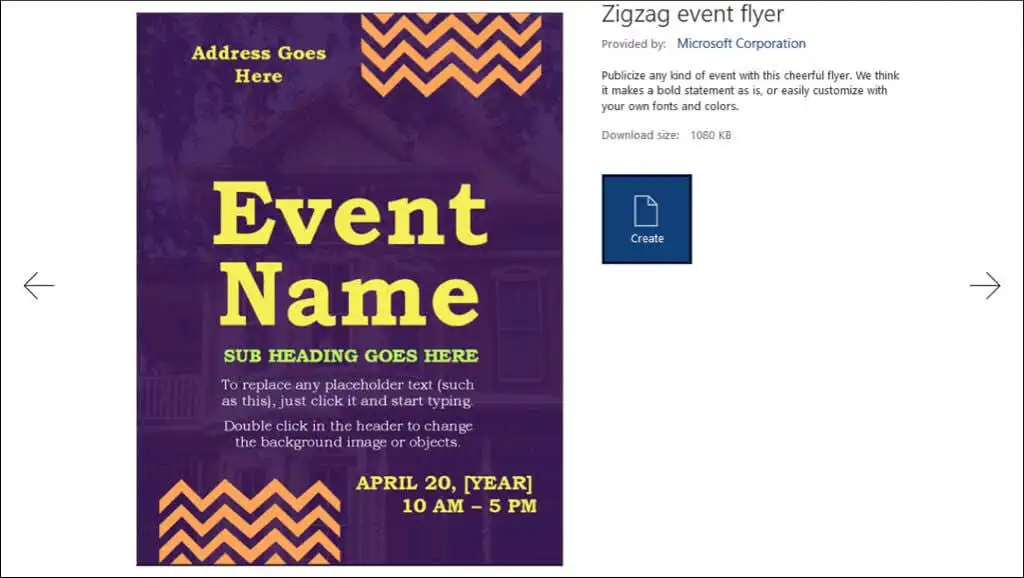
Tìm một mẫu trong Word cho Web
Một trong những cách dễ nhất để tìm và sử dụng tờ rơi trong Word cho web là đi tới Mẫu văn phòng trang mạng.
Cuộn xuống bên dưới phần Danh mục phổ biến và chọn Xem tất cả các danh mụcsau đó chọn Tờ rơi quảng cáo. Ngoài ra, bạn có thể nhập một loại cụ thể trong Tìm kiếm thanh ở trên cùng.
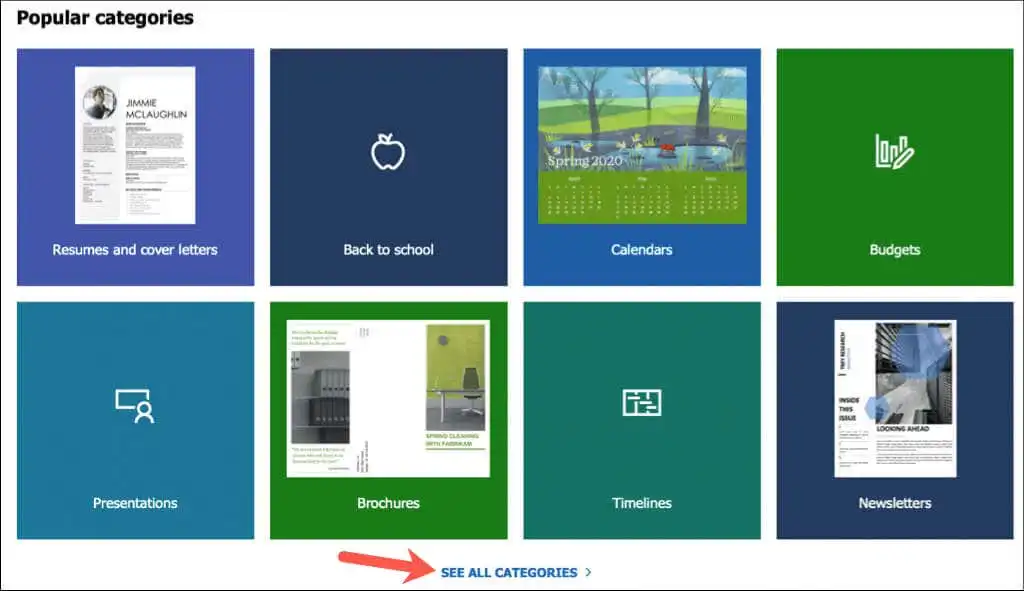
Khi bạn thấy mẫu mình muốn, hãy đảm bảo rằng mẫu đó có sẵn cho Word. Sau đó, chọn nó và chọn Mở trong trình duyệt. Nếu bạn chỉ nhìn thấy Tải xuống tùy chọn, sau đó mẫu chỉ có sẵn dưới dạng tải xuống cho ứng dụng Word trên máy tính.
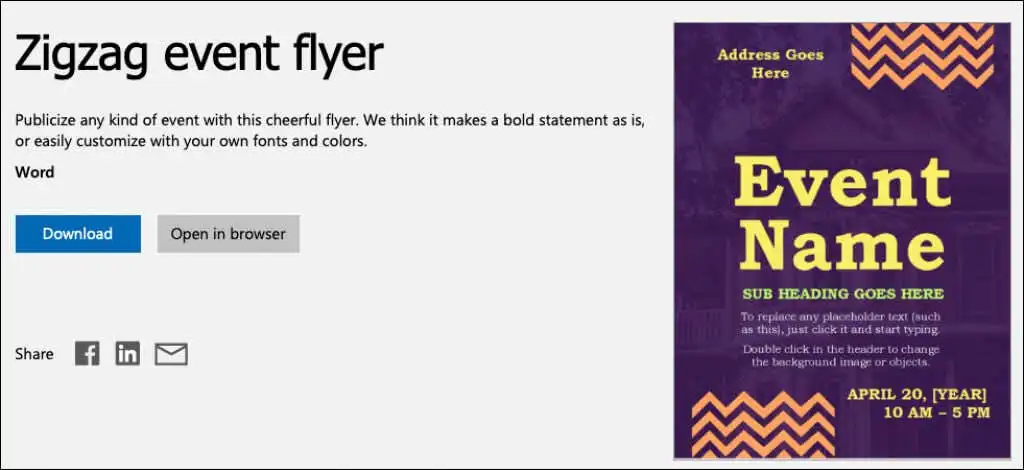
Thao tác này sẽ mở mẫu tờ rơi trong Word cho web, sẵn sàng để bạn tùy chỉnh.
Mẫu tờ rơi của bên thứ ba cho Word
Nếu bạn không thấy bất kỳ thứ gì bạn thích từ Microsoft, bạn có thể xem một vài tùy chọn của bên thứ ba. Khi bạn tìm thấy một mẫu tờ rơi miễn phí mà bạn muốn, bạn chỉ cần tải xuống và mở nó trong Word.
Vertex42 Mẫu
Đỉnh42 là một lựa chọn tuyệt vời cho các mẫu Word miễn phí. Khi bạn đến trang chính, hãy chọn Tờ rơi quảng cáo ở bên phải trong Duyệt qua các danh mục mẫu hộp.
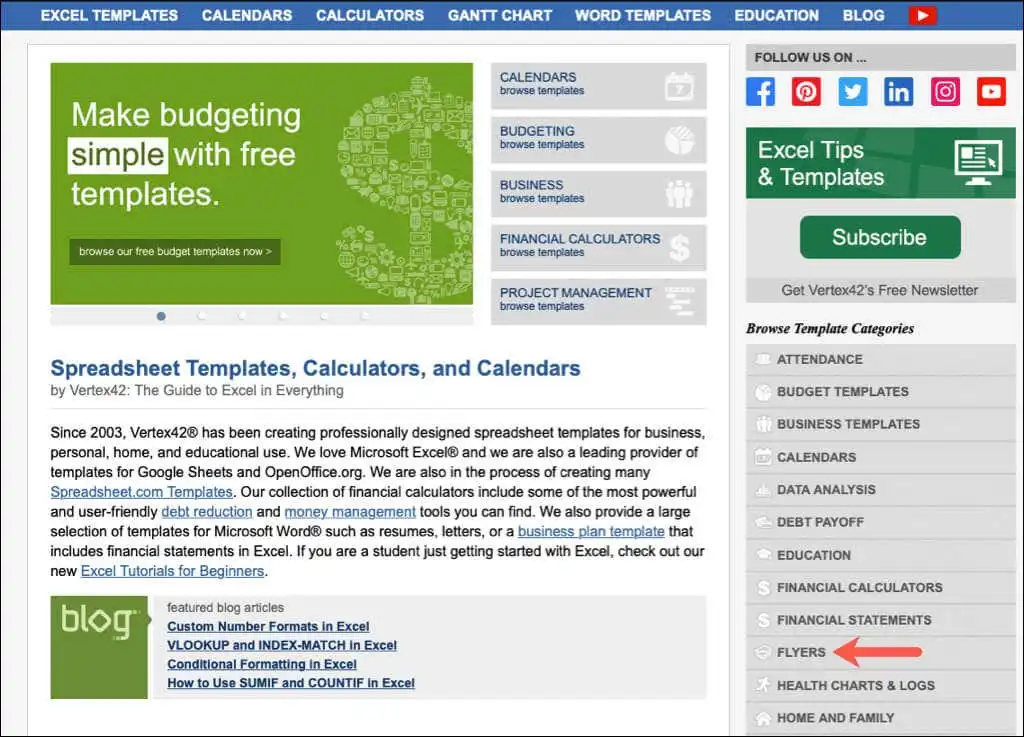
Sau đó, bạn có thể duyệt qua các mẫu hoặc chọn một danh mục ở bên phải trong hộp Mẫu tờ rơi.
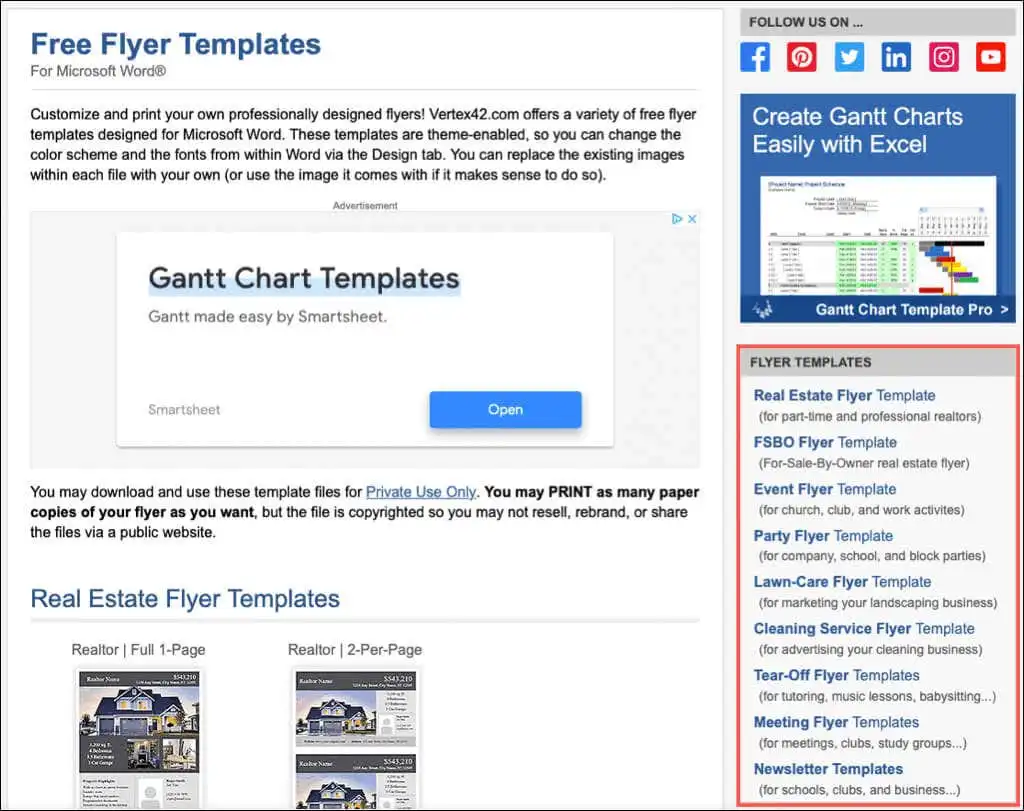
Bạn sẽ thấy các tùy chọn về bất động sản, tiệc tùng, sự kiện, sự kiện, v.v.
Template.net Mẫu
Một lựa chọn tốt khác cho các mẫu tờ rơi Word miễn phí là Template.net. Bạn sẽ thấy Tờ rơi quảng cáo danh mục ngay bên dưới hộp Tìm kiếm trên trang chính. Bạn cũng có thể chọn danh mục bằng cách vào Mẫu ở trên cùng và nhìn xuống bên dưới Tiếp thị vật liệu.
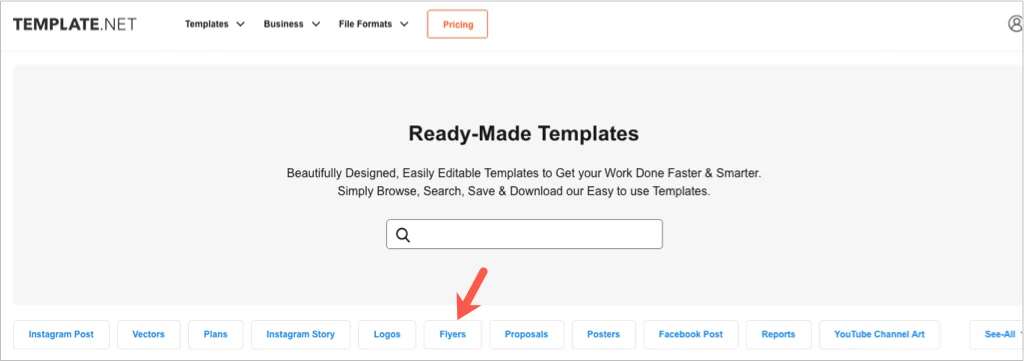
Trên trang Mẫu tờ rơi, bạn có thể xem qua các tùy chọn hoặc chọn một danh mục phụ.
Chọn một mẫu bạn muốn xem chi tiết. Sau đó, sử dụng Chọn định dạng tệp và tải xuống hộp thả xuống để chọn Word và nhấn Tải ngay.
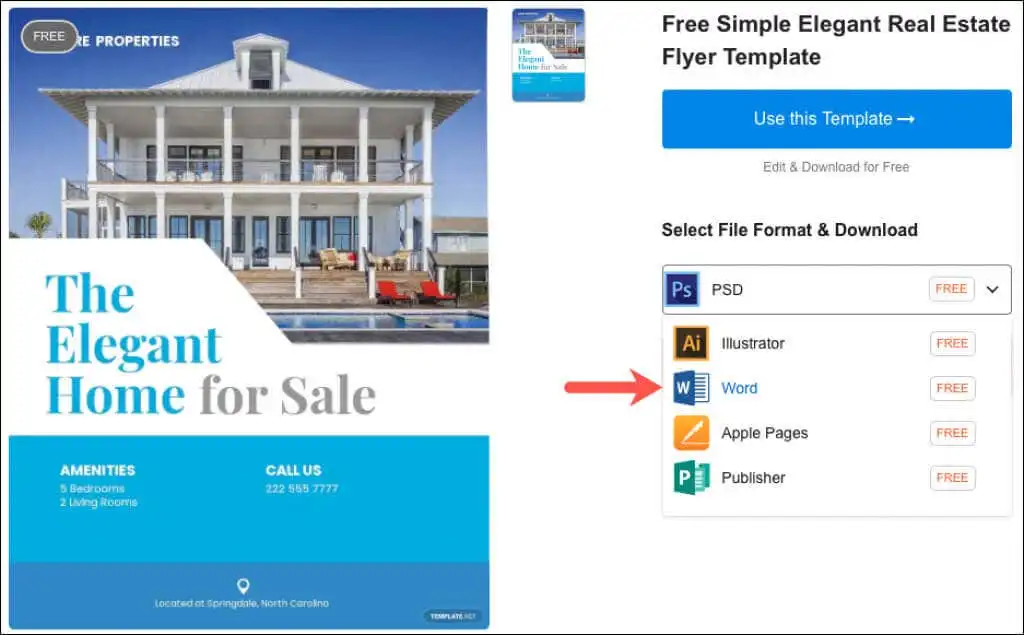
Lưu ý rằng không phải tất cả các thiết kế tờ rơi đều miễn phí, bạn sẽ thấy trước khi tải xuống.
Tờ rơi quảng cáo chung cho Word
Bây giờ bạn đã biết cách nhanh nhất và dễ nhất để tạo tờ rơi trong Word là sử dụng mẫu, hãy cùng xem qua một số tùy chọn!
Tờ rơi giảm giá nhà để xe
Microsoft có một Tờ rơi giảm giá nhà để xe bản mẫu. Nó có từ “Garage Sale” và hiển thị ngày và giờ đẹp và lớn ở trên cùng, làm cho nó trở nên lý tưởng để đăng hầu hết mọi nơi.
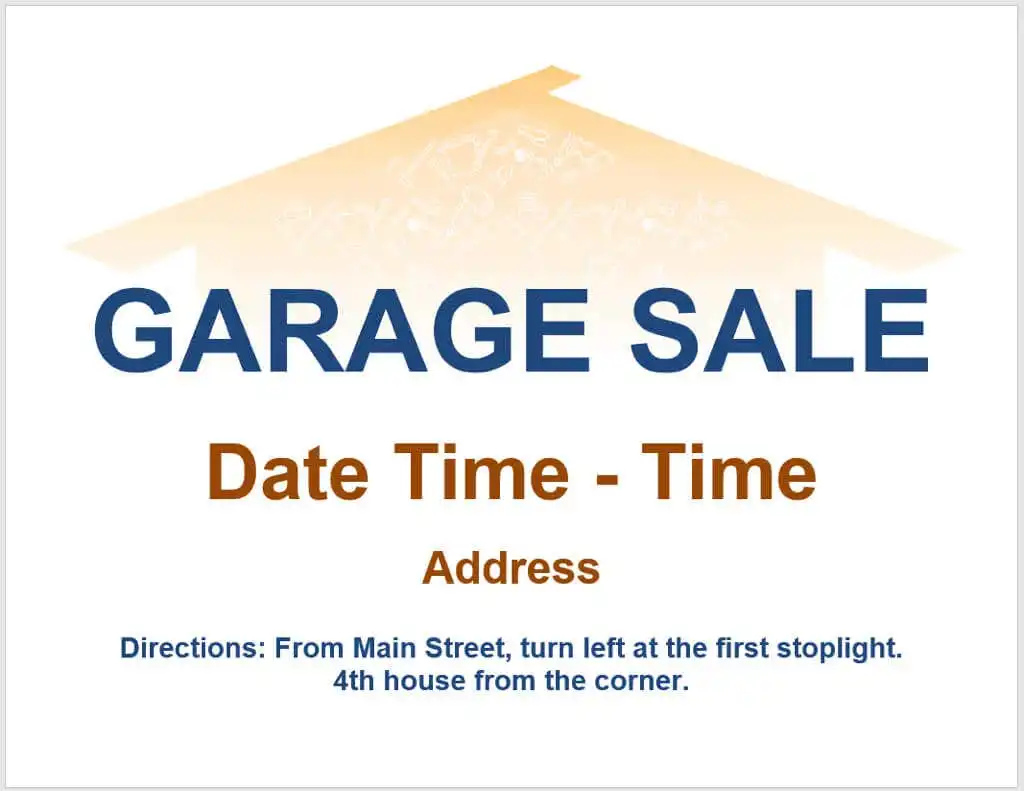
Mỗi tiêu đề có thể thu gọn. Vì vậy, nếu bạn quyết định không bao gồm tất cả các chi tiết được hiển thị, chỉ cần thu gọn phần đó. Để nhập thông tin chi tiết của bạn, hãy chọn văn bản và thêm văn bản của riêng bạn.
Mẹo: Tận dụng phần Chỉ đường để khách hàng tiềm năng có thể dễ dàng tìm thấy vị trí của bạn.
Xé-Off Tờ rơi
Tờ rơi xé dán phổ biến cho các dịch vụ và bán hàng vì chúng cung cấp thông tin liên hệ của bạn dưới dạng dải mà mọi người có thể xé và lấy. Như thế này Mặt hàng để bán mẫu, chúng có các vị trí cho tên, trang web, số điện thoại và địa chỉ email của bạn hoặc các kết hợp nhất định.
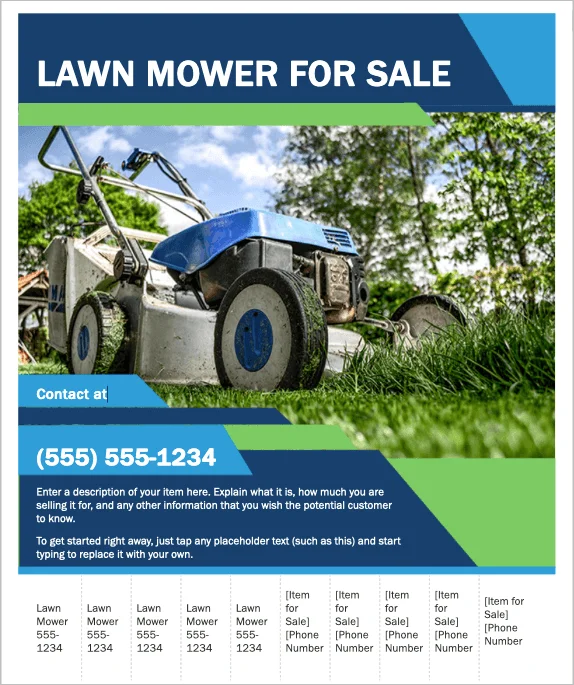
Chọn từng hộp văn bản để thêm thông tin của bạn vào phần chính của tờ rơi. Ở dưới cùng, hãy nhập các chi tiết liên hệ của bạn vào các dải xé nhỏ.
Mẹo: Một số tờ rơi có thể tự động điền các dải khi bạn hoàn thành một tờ. Nếu không, bạn có thể hoàn thành một dải, sau đó sao chép và dán văn bản vào các dải khác.
Tờ rơi sự kiện
Có thể doanh nghiệp địa phương của bạn đang tổ chức lễ khai trương hoặc tổ chức của bạn đang tổ chức một buổi gây quỹ. Bạn có thể cho mọi người biết với điều này Tờ rơi sự kiện ZigZag thích hợp cho tất cả các dịp.
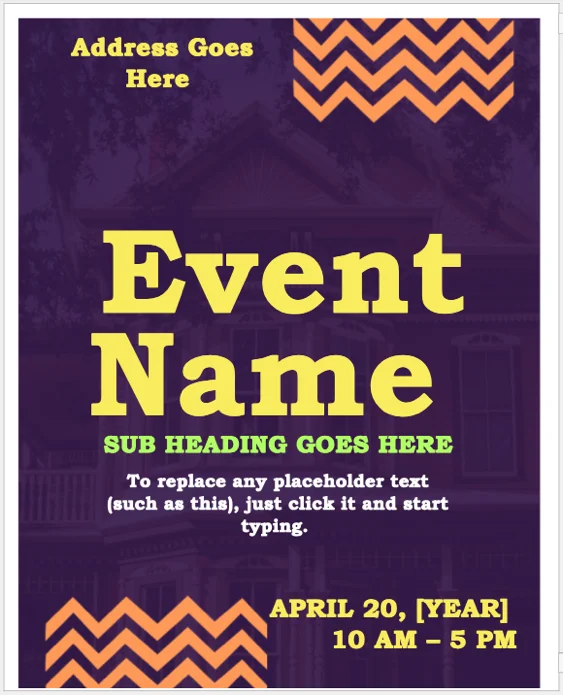
Chỉ cần chọn từng hộp để hoán đổi văn bản giữ chỗ với chi tiết sự kiện của bạn. Bạn cũng có thể thử nghiệm với các phông chữ màu khác nhau nếu bạn thấy chúng quá sáng.
Mẹo: Các trang web mẫu ở trên có nhiều tờ rơi sự kiện theo chủ đề cho các ngày lễ, tốt nghiệp, mùa, sự kiện thể thao, v.v.
Tờ rơi bán lẻ
Cho dù cửa hàng của bạn đang giảm giá lớn hay nhà hàng của bạn đang giảm giá, hãy quảng bá điều này Tờ rơi bán lẻ.
Cái này có các điểm tiện dụng dành riêng cho các mặt hàng giảm giá hoặc giảm giá của bạn. Giống như các mẫu khác, bạn chỉ cần thay thế văn bản mẫu trên tờ rơi bằng văn bản của riêng bạn. Thêm vào đó, mẫu này có một vị trí được chỉ định cho biểu trưng của bạn, đây là một cách tuyệt vời để xây dựng thương hiệu cho doanh nghiệp của bạn.
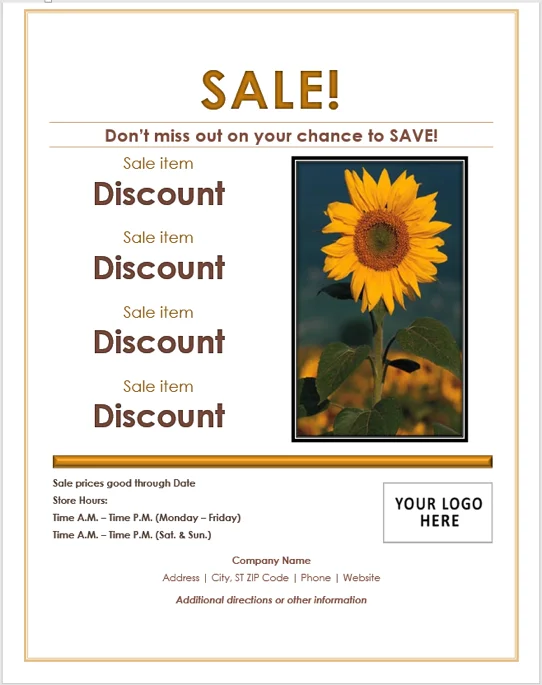
Đảm bảo điền vào ngày “giá tốt cho đến hết” và bao gồm giờ làm việc thông thường của bạn.
Mẹo: Sử dụng khoảng trống ở dưới cùng để biết các chi tiết quan trọng như chỉ đường hoặc tiết lộ về chương trình giảm giá hoặc giảm giá.
Tờ rơi phần thưởng
Nếu bạn đã từng đánh mất thứ gì đó có giá trị đối với mình, bạn sẽ biết mình muốn nó trở lại tồi tệ như thế nào. Cho dù là một món đồ hay thậm chí là một con vật cưng trong gia đình, bạn đều có thể cung cấp ảnh, thông tin chi tiết và số lượng Tờ rơi phần thưởng.
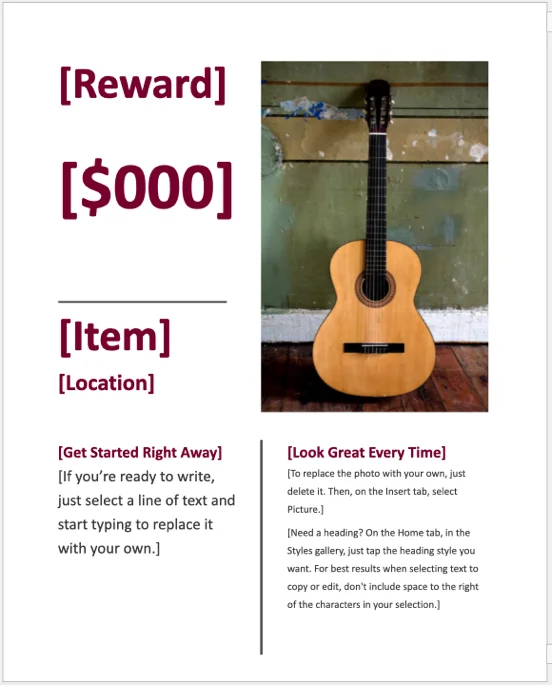
Mẫu này có văn bản được đặt ở những vị trí lý tưởng để thu hút sự chú ý của người xem. Chọn một hộp văn bản và nhập thông tin chi tiết của bạn. Để thay thế ảnh bằng ảnh của bạn, hãy xóa ảnh hiện có. Sau đó đi đến Chèn tab và sử dụng Những bức ảnh trình đơn thả xuống để xác định vị trí và sử dụng của bạn.
Mẹo: Đảm bảo bao gồm một bức ảnh hiển thị đồ bị mất của bạn. Bạn cũng có thể thay đổi kích thước hình ảnh để nó vừa vặn trong tờ rơi.
Mẹo tạo tờ rơi trong Word
Với mỗi mẫu tờ rơi ở trên, chúng tôi đã đưa vào những lời khuyên hữu ích, nhưng sau đây là một số mẹo khác để tạo tờ rơi tốt nhất.
- Cân nhắc thêm mã QR vào tờ rơi của bạn cho trang web của vị trí của bạn. Những người xem tờ rơi của bạn có thể quét mã bằng thiết bị di động của họ.
- Hãy nhớ kiểm tra kỹ các thông tin chi tiết trên tờ rơi của bạn, đặc biệt là giá cả, số điện thoại và địa chỉ.
- Sử dụng lớp phủ giấy nếu bạn dự định dán tờ rơi của mình ở ngoài trời hoặc trong khu vực có thể bị ẩm ướt hoặc do thời tiết.
Để biết thêm, hãy xem cách tạo thiệp chúc mừngcài đặt nhãn máchoặc làm một tập sách nhỏtất cả trong một tài liệu Microsoft Word.